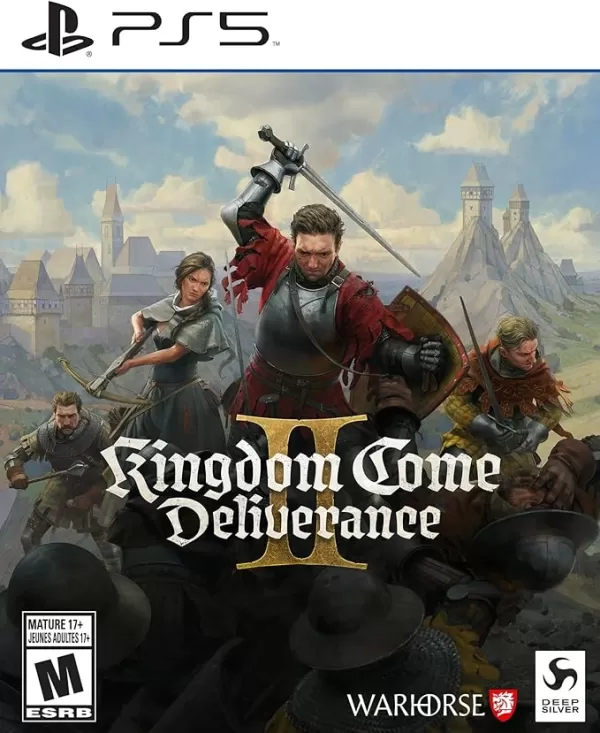ROG盟友在2023年产生了重大影响,作为蒸汽甲板的强大竞争对手。它的优势在于在Windows操作系统上运行,该系统允许访问更广泛的游戏。随后的Rog Ally X去年发布的发行,通过改进的内部和更符合人体工程学的设计增强了其吸引力,并具有出色的冷却。尽管强调了Rog Ally对多功能性的重视,但使用户可以在较大的屏幕(例如电视或游戏显示器)上享受游戏体验。 ROG Ally的两个模型都支持与外部显示器的连接,从而实现了大屏幕游戏。在下面,您将找到有关如何将ROG盟友连接到电视或监视器的综合指南,并提供分步说明和量身定制的建议。
如何与适配器连接
可以通过多种方式将ROG盟友连接到电视或监视器,但是使用适配器是一种直接且空间有效的方法。期权范围从紧凑的加密狗式适配器和直接电缆到官方的ROG游戏充电器码头。
您需要什么

华硕ROG 65W充电器码头
为ROG Ally提供支持HDMI 2.0,USB type-A和USB Type-C。在百思买看到
华硕简化了将ROG盟友与官方ROG游戏充电器码头连接到电视的过程。该码头是最紧凑的解决方案,可作为充电器和显示连接器的双重用途。您只需要使用USB-C和HDMI电缆来设置所有内容。充电器码头还具有USB-A端口,使连接鼠标或键盘等外围设备的方便很方便。
对于那些考虑第三方选项的人,可以将USB-C到HDMI适配器直接插入ROG Ally的USB-C端口。将HDMI电缆从适配器连接到电视或监视器。另外,可以直接从ROG Ally到您的电视或监视器,将USB-C到HDMI电缆等一挡解决方案直接使用。
值得一提的是,某些USB-C到HDMI适配器带有通行的USB-C端口进行充电。如果您的适配器具有此功能,则将需要额外的USB-C电缆和电源适配器,以使ROG Ally在游戏过程中充电。
如何连接:分步说明
- 将USB-C插入HDMI适配器(或电缆)中的Rog Ally的USB-C端口。如果使用ROG游戏充电器码头,请将USB-C电缆从ROG Ally的USB-C端口连接到充电器码头的USB-C充电端口。
- 将HDMI电缆从适配器(或充电器底座)连接到电视或显示器上的空置HDMI端口。如果将直接的USB-C用于HDMI电缆,请将HDMI末端插入电视或监视器中。
- (可选)如果您的适配器包括用于充电的通行USB-C端口,请将您的ROG Ally的功率适配器连接到此端口,以在使用过程中为设备充电。
- 在罗格盟友上加电;它应自动检测并输出视频信号。
- 将电视或监视器的输入切换到正确的HDMI输入,以查看ROG Ally的显示。
如何与对接站建立联系
如果您正在寻找类似于Nintendo Switch的对接系统的解决方案,请考虑使用对接站。尽管ROG Ally在ROG游戏充电码头之外没有官方的码头站,但提供了许多第三方选项。这些对接电台不仅有助于连接到您的电视或监视器,还可以提供充电功能。
您需要什么

我们的首选:JSaux对接站HB0603
2100瓦的电源用于快速充电和多个端口,带有这款轻巧,紧凑的码头,也可以用作支架。在亚马逊上看到
ROG Ally最简单的对接站配备了HDMI端口和USB-C Passhough充电端口。对于那些寻求更多功能的人,高级码头为外围设备提供其他USB端口,外部硬盘驱动器支持,稳定Internet的以太网连接,用于内存扩展的SD卡插槽,甚至用于连接另一个屏幕的DisplayPort。紧凑的便携式码头非常适合希望将其ROG盟友与旅途中较大的显示器联系起来的旅行者。许多与蒸汽甲板兼容的码头也适合ROG盟友。
如何连接:分步说明
- 将您的ROG盟友放入码头。
- 将USB-C电源线连接到围栏顶部的Rog Ally的USB-C端口。
- 将您的ROG Ally的电源适配器连接到码头上的USB-C充电端口。
- 将HDMI电缆连接到码头上的HDMI端口,另一端将HDMI电缆连接到电视或显示器上的空置HDMI端口。
- 在罗格盟友上加电;它应自动检测并输出视频信号。
- 将电视或监视器的输入切换到正确的HDMI输入,以查看ROG Ally的显示。
您还需要一个控制器
虽然可以通过对接解决方案将鼠标和键盘和键盘连接到ROG Ally,但使用无线控制器可以提供最舒适的游戏体验,以在更大的显示屏上进行游戏。 ROG Ally支持任何支持蓝牙的游戏控制器。以下是我们最好的蒸汽甲板控制器的首选,它们也与ROG Ally兼容。

我们的首选:Sony Dualsense

Xbox Elite系列2控制器

8Bitdo Ultimate Controller

Gulikit Kingkong 3 Max Controller

Powera Wireless GameCube样式控制器
此列表包括第一方选项,例如PS5的DualSense,Xbox Wireless Controller或Nintendo Switch Pro Controller,以及各种第三方控制器。一些控制器与USB适配器使用2.4GHz无线连接,与标准蓝牙控制器相比,通常提供较低的延迟和更好的范围。对于那些喜欢有线连接的人,可以直接与ROG Ally或Docking Station一起使用USB控制器,以获得无缝的插件体验。